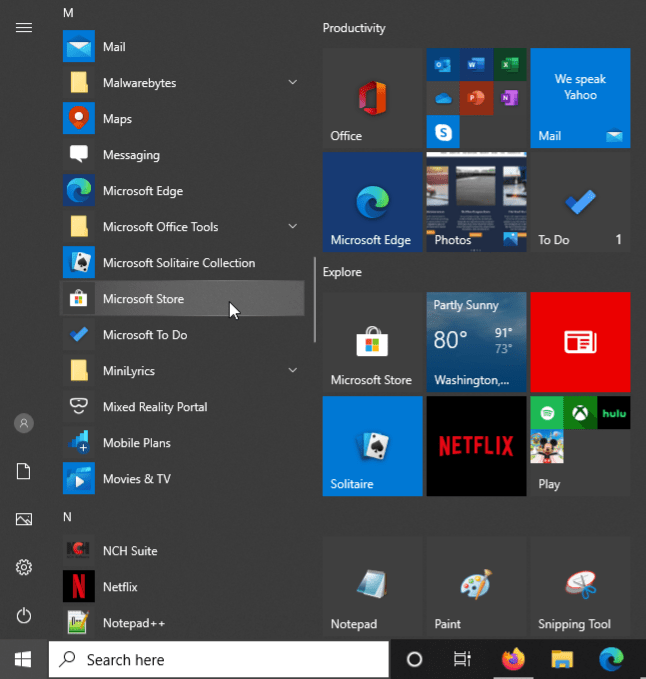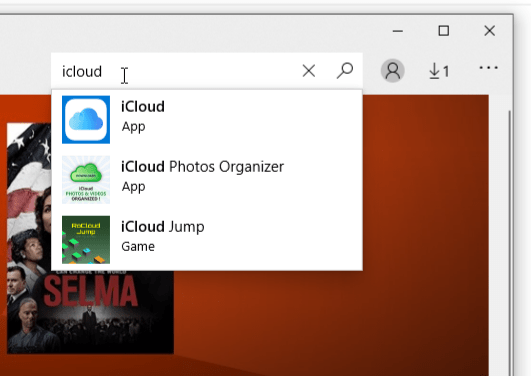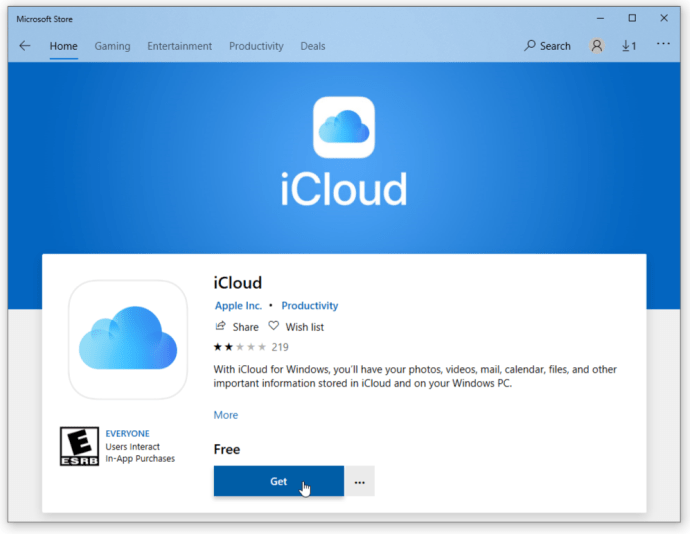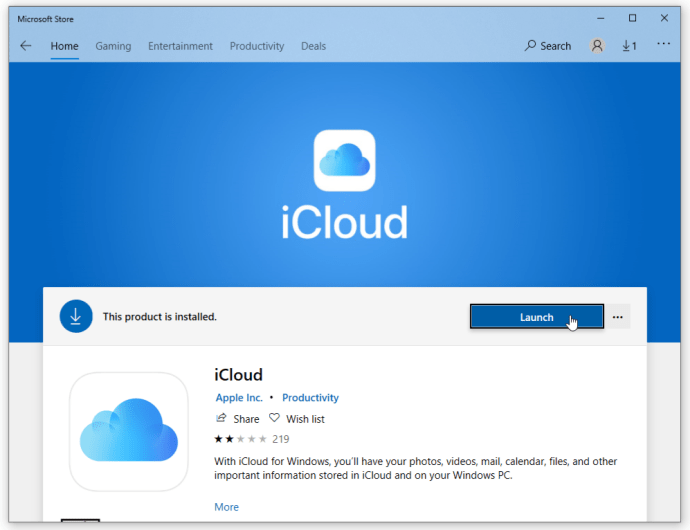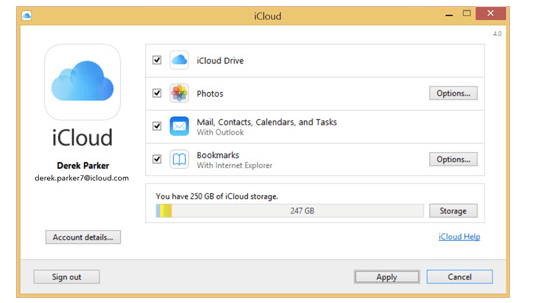iCloud (облачное хранилище Apple) - удобный инструмент, когда вам нужно сделать резервную копию и восстановить документы, защитить фотографии, сохранить пароли и даже найти потерянный или украденный iPhone. Если у вас есть устройства Apple, у вас уже есть встроенный iCloud. Все, что вам нужно сделать, это включить приложение. Однако, если у вас есть устройства со смешанной ОС, такие как Windows 10 и Macbook, и вы хотите воспользоваться преимуществами iCloud на ПК, такая возможность, безусловно, есть.

Имейте в виду, что вы не можете использовать iCloud, если не используете его с устройством Apple.. Кроме того, пользователи с управляемым Apple ID также не могут использовать приложение Windows.

Со всеми предварительными условиями, вот пошаговое руководство по использованию iCloud в Windows 10.
Зарегистрируйтесь для получения Apple ID
Чтобы зарегистрироваться для использования облачного хранилища Apple, вам понадобится Apple ID, то есть вам понадобится Mac, iPhone, iPad или Apple Watch. Одно исключение - если у вас был существующий Apple ID от предыдущего iPhone или другого устройства Apple, которым вы владели или в настоящее время владеете. Второе исключение - это если вы когда-либо использовали iTunes в Windows, которая установила его для вас. Вы также можете получить Apple ID, если у вас его еще нет. Ссылка предоставляет дополнительную информацию о том, как его получить.
Не забывайте, что он не будет работать в Windows, если вы никогда не использовали его на устройстве Apple.

Получите доступ к iCloud в Windows 10
Чтобы использовать iCloud в Windows, вам потребуется установочный файл. Приложение можно найти в Microsoft Store. Файлы установки ранее были доступны в Apple, но они работали с Microsoft, чтобы обеспечить большую гибкость для своих клиентов! Однако пользователи Windows 7 и 8 по-прежнему могут получить доступ к странице загрузки iCloud напрямую с веб-сайта Apple, но не могут использовать ее для Windows 10.
Вот как установить iCloud в Microsoft Windows.
- Войдите в меню «Пуск» Windows 10 и выберите «Магазин Microsoft.’
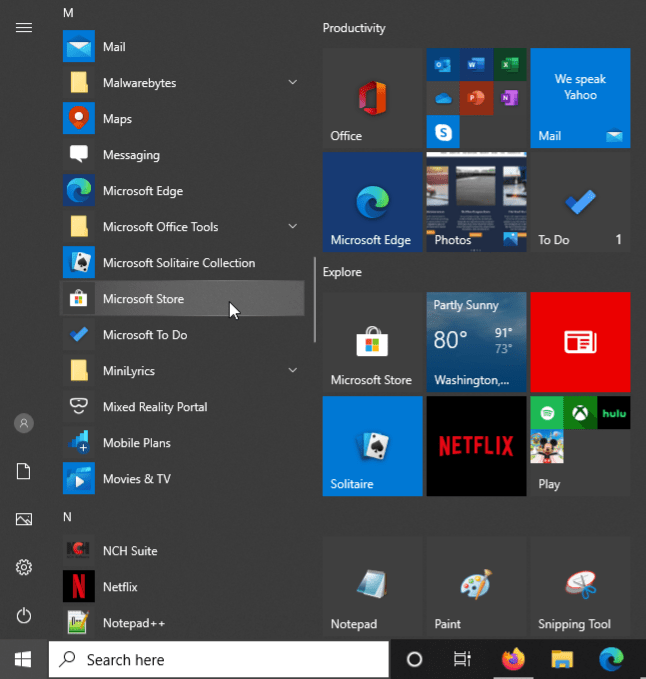
- Нажмите ‘Поиск‘И введите‘icloud‘Найти приложение. Вы также можете пропустить этот процесс и загрузить iCloud для Windows напрямую из Microsoft Store, но ссылка может быть изменена в любое время.
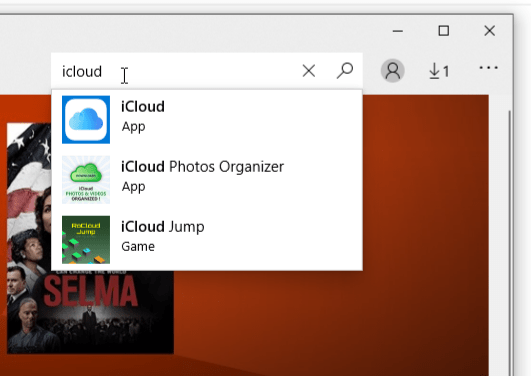
- Загрузите приложение iCloud, щелкнув значок ‘Получать‘На странице магазина, и Windows 10 автоматически установит его для вас.
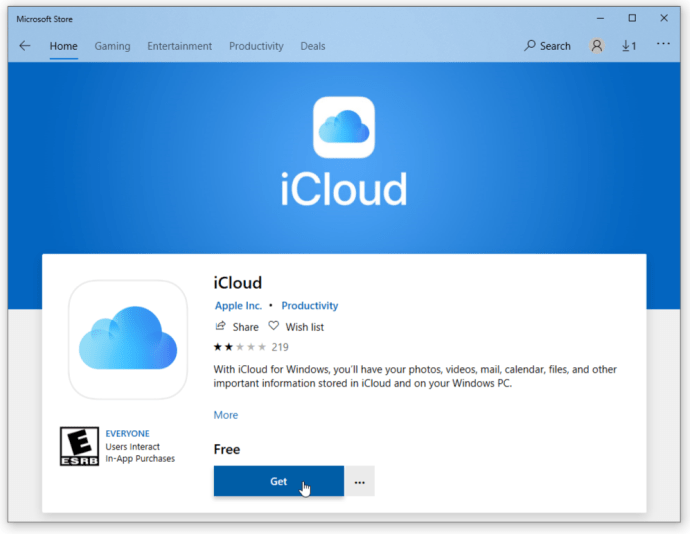
- Если страница магазина все еще открыта, нажмите «Запустить», чтобы запустить iCloud, или запустите его из меню «Пуск».
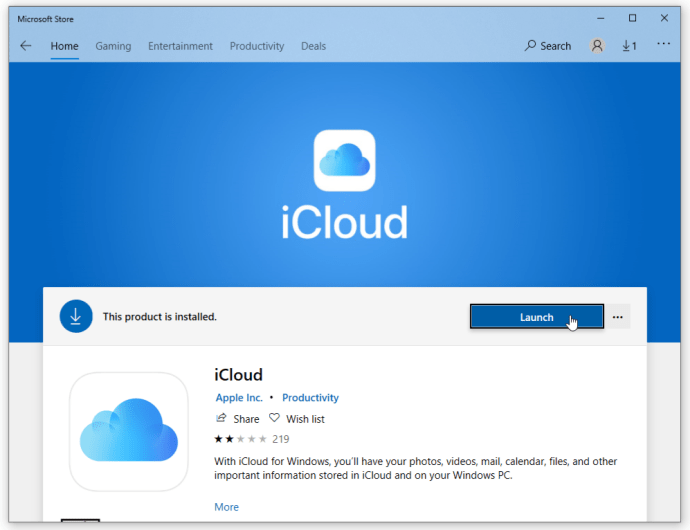
Как настроить iCloud в Windows 10
- Запустите iCloud и выберите службы, которые вы хотите включить, например почту, закладки и фотографии, а затем нажмите ‘Подать заявление.’
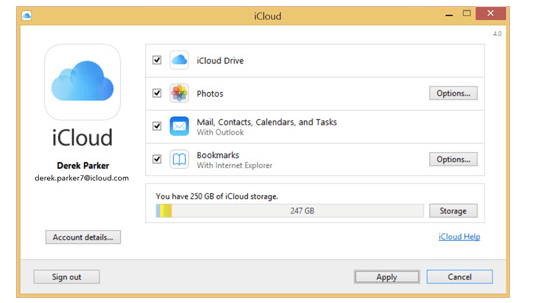
Теперь вы почти закончили, но если вы хотите, чтобы iCloud автоматически загружал новую музыку, книги или приложения, созданные с помощью вашей учетной записи iCloud, вам нужно будет открыть iTunes. Просто войдите в свою учетную запись, связанную с iCloud. Вы также можете просто загрузить фотографии из iCloud в любое время, когда вам это понадобится.

В 'Редактировать меню, выберите ‘Предпочтения‘И нажмите‘Магазин‘Таб. Затем установите флажки рядом с "Музыка,’ ‘Программы,' а также 'Книги.’
В заключение, настройка iCloud в Windows 10 не так сложна, как кажется, но у вас должен быть Apple ID и устройство Apple, которое использует iCloud. Иначе ничего не получится. Вы можете синхронизировать файлы, помещенные в указанные папки в Windows, и они будут синхронизироваться со всеми другими устройствами iCloud автоматически. Этот метод - отличный способ синхронизировать Mac, iOS и Windows, что может быть сложно, учитывая, что Apple и Microsoft в какой-то мере являются конкурентами. Но, как упоминалось ранее, Apple хотела, чтобы ее уважаемые клиенты обладали большей универсальностью, когда дело доходит до функциональности iCloud, поэтому они в первую очередь создали версию для Windows.